iPhoneのシリアル番号を見つける方法
公開: 2016-12-14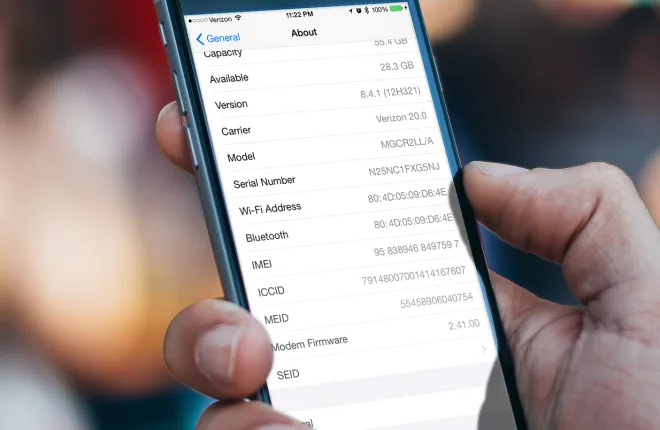
そこにある各iPhoneおよびApple製品には、完全に一意のシリアル番号が付けられています。 今、私たちのほとんどは、自分のデバイスの番号が何であるか、あるいはそれを見つける方法さえも知りません。 ほとんどの場合、これは完全に問題ありません。電話を機能させるために番号を知る必要がないためです。
ただし、デバイスのシリアル番号を知る必要がある場合がいくつかあります。 たとえば、修理のために電話をAppleに送る必要がある場合は、シリアル番号を提供する必要があります。 また、携帯電話を紛失して特定する必要がある場合は、シリアル番号を知っておくと非常に役立ちます。 これに加えて、何人かの人々は彼らの記録に数を保持したいだけかもしれません。
最も必要なときに必死にシリアル番号を検索するのではなく、事前にシリアル番号を見つけて記録しておくことをお勧めします。 それはすべてうまくいっていますが、「この番号はどこにありますか?」と自問するかもしれません。 さて、あなたは運がいいです。 この記事では、iPhoneのシリアル番号を見つけるためのさまざまな方法を紹介し、各方法の簡単なステップバイステップガイドを提供します。
ただし、ガイドに進む前に、シリアル番号に注意することが非常に重要です。 これは、電話を一意に識別できる数少ない番号の1つです。 他の誰かがそれを手に入れたり、あなたが誤ってそれをオンラインで投稿した場合、人々はクレームを提出したり、デバイスが盗まれたことを報告したり、あなたに大きな頭痛の種を引き起こす他のことをすることができます。 それを念頭に置いて、iPhoneのシリアル番号を簡単に見つける方法を確認しましょう。
iPhoneの場合
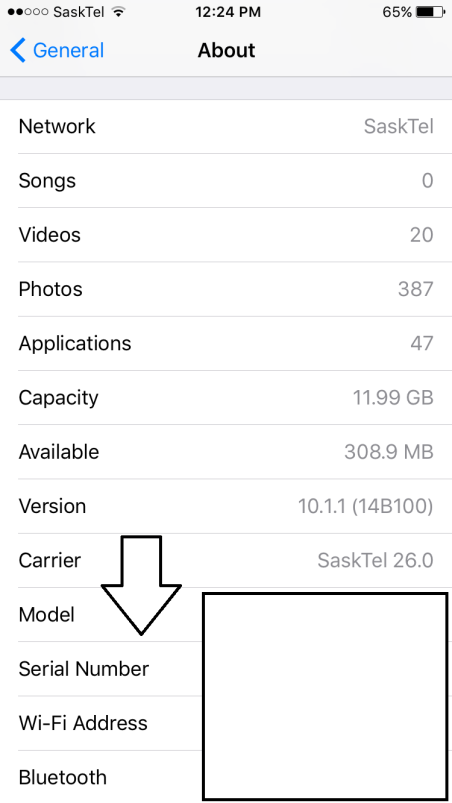
iPhoneが動作状態にある場合、これはおそらくシリアル番号を見つけて記録するための最も簡単で迅速な方法です。 次の手順に従って、デバイス自体のシリアル番号を見つけます。
ステップ1:設定アプリに移動します。
ステップ2:アプリに入ったら、[一般]ボタンを押します。
ステップ3:そこから、オプションのリストを半分ほど下にスクロールすると、シリアル番号が表示されます。 数字と文字の文字列になります。
そこにあります。 ほんの数秒で、あなたはあなたの目の前にあなたのシリアル番号を持っています。 電話でシリアル番号を見つけるもう1つの大きな理由は、シリアル番号を書き留める代わりに簡単にコピー/貼り付けでき、文字や番号を台無しにするリスクがあることです。
iTunesで
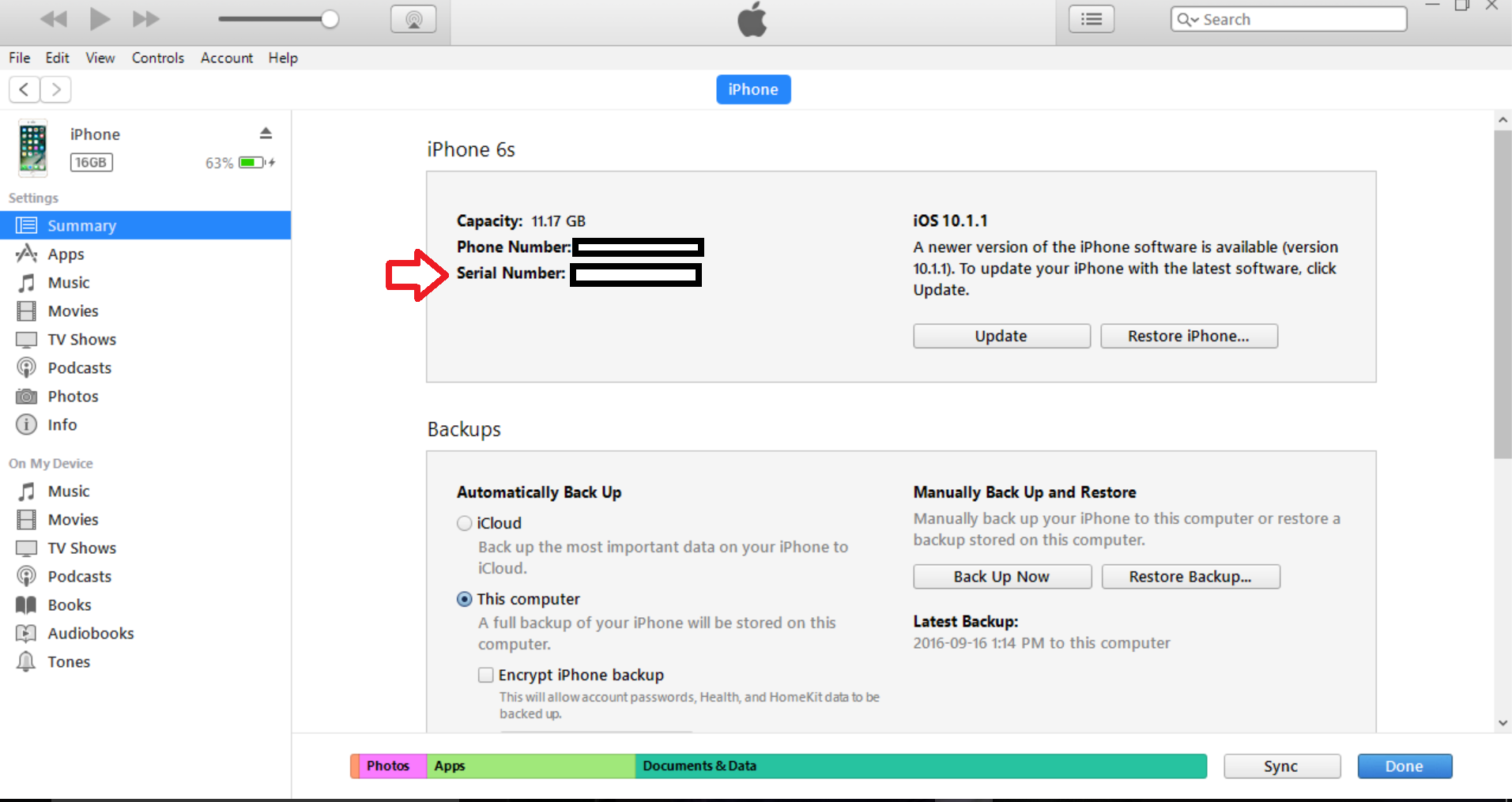
デバイス自体のシリアル番号を確認したくない場合は、PCまたはMacコンピュータのiTunesを使用して簡単に見つけることができます。 ありがたいことに、それはあなたの電話でそれをするのとほとんど同じくらい簡単です。
ステップ1: iPhoneをコンピューターに接続し、iTunesを起動します。

ステップ2:ウィンドウの上部にあるデバイスリストで、iPhoneを選択します。
ステップ3:デバイスのリストからiPhoneを選択したら、必ず[概要]タブをクリックしてください。
ステップ4: [概要]ページを表示すると、電話の基本的な詳細がすべて表示されます。もちろん、シリアル番号も含まれています。
iPhoneの場合と同様に、この番号をすばやくコピーして貼り付けて、レコードに適切な番号があることを確認できます。
デバイス自体に物理的に
現在、これにはいくつかの制限があります。 一部のデバイスには、デバイスまたはSIMトレイにシリアル番号が記載されています。ここでは、デバイス自体のシリアル番号を確認できる場所を簡単に説明します。
–オリジナルのiPhone、iPad、iPod touchの場合、デバイスの背面にシリアル番号が刻印されています。 人々には見づらいかもしれませんが、確かにそこにあります。
– iPhone 3G、3GS、4、および4Sの場合、電話のシリアル番号はSIMトレイに刻印されています。 SIM取り外しツール/ペーパークリップを使用して、トレイを慎重に取り外し、トレイの下部でシリアル番号を確認します。
– iPhone 5以降の場合、残念ながらシリアル番号はデバイスのどこにも物理的に見つかりません。 これは、SIMトレイにシリアル番号を記録するスペースがなくなったためです。 これらの電話のいずれかをお持ちの場合は、シリアル番号を見つけるために他の方法のいずれかを使用する必要があります。
iPhoneバックアップの使用
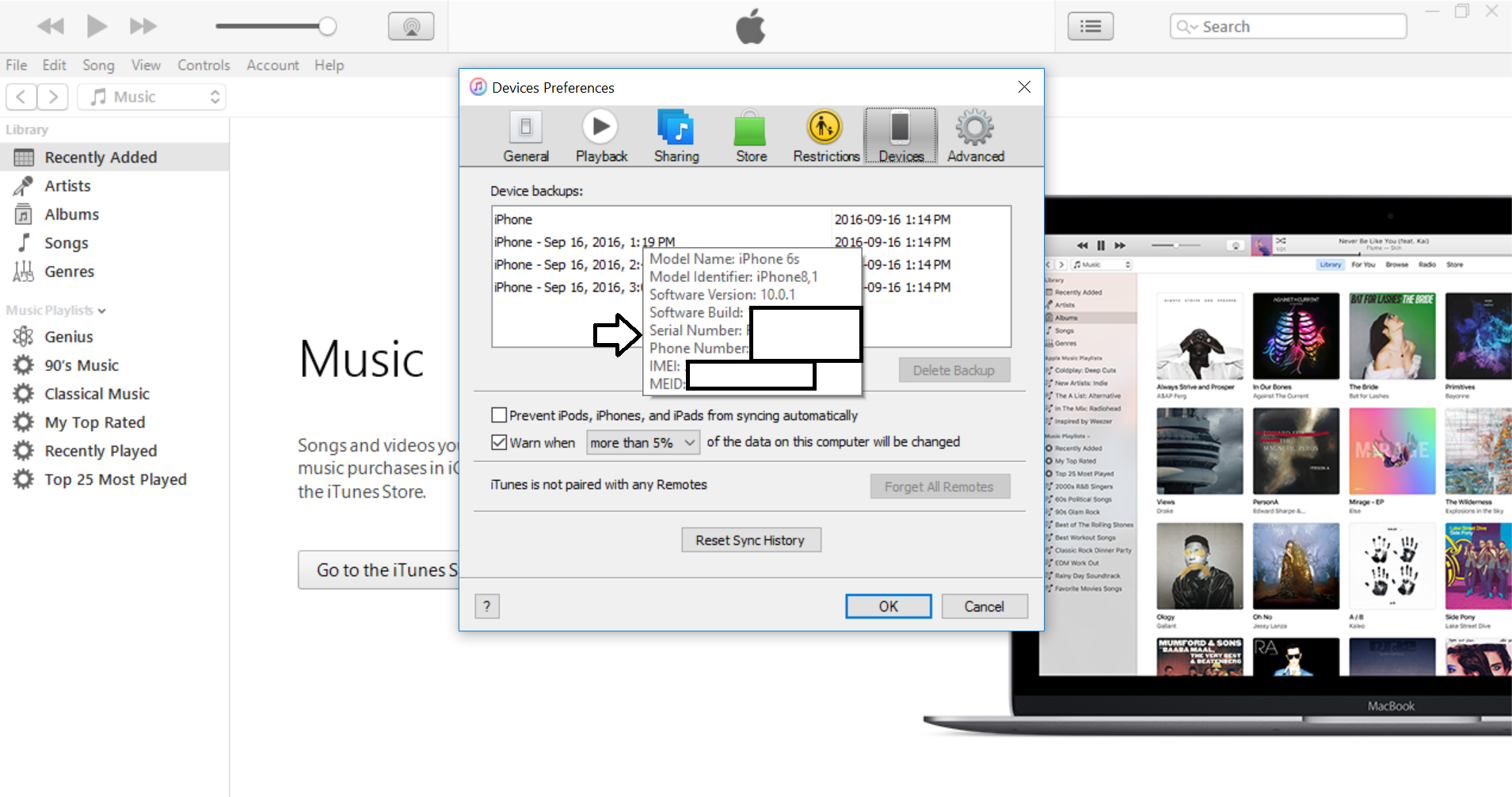
この方法は、電話にアクセスできない場合に最適です。 盗まれた場合でも、壊れていて電源が入らない場合やiTunesに接続できない場合でも、これがシリアル番号を把握するための最良の方法である可能性があります。 もちろん、この方法を機能させるには、以前にiTunesを使用してバックアップする必要がありました。
ステップ1: iTunesを開き、[設定]ページに移動します。
ステップ2:次に、「デバイス」ページを選択する必要があります。
ステップ3:ここから、現在使用しているコンピューターにバックアップしたAppleデバイスのリストが表示されます。
ステップ4:目的のデバイスが見つかったら、バックアップ名にカーソルを合わせます。 数秒後、シリアル番号など、デバイスに関する情報を表示するポップアップが表示されます。
包装について
この方法は、iPhoneが破損していて電源が入らず、バックアップがない場合に役立ちます。 お使いの携帯電話またはAppleデバイスが入っていた箱には、常にシリアル番号が記載されています。 見つけるのもとても簡単です。 パッケージの裏側を見ると、たくさんの情報が書かれたステッカーがあります。 この情報には、シリアル番号が含まれています。 これは、すべてのボックスを電子機器から遠ざけることが優れている理由の1つにすぎません。いつ便利になるかわからないためです!
これで、iPhoneのシリアル番号を見つけるための5つの方法ができました。 現時点では必要ない場合でも、上記の方法のいずれかを選択して、今すぐデバイスのシリアル番号を検索することをお勧めします。 そうすれば、災害が発生して必要になった場合に備えて、すでに準備が整っています。 お使いの携帯電話が完全に壊れていて、バックアップがなく、デバイスが入っていたパッケージが見つからない場合は、Appleに連絡するか、携帯電話を購入した場所に行き、シリアル番号の記録があることを期待するのが最善の策ですそこの。
